[Windows10] 起動時にログイン画面を表示させない(パスワードの入力を省略) [Windows10]

Windows10だと、ユーザーアカウントが1つでも初期設定では起動時にログイン/サインイン画面(ロック画面)が表示されます。
仕事用や共有パソコンなどではセキュリティ上必要だと思いますが、持ち運ばず自分専用、インターネットを見るだけのパソコンなら必要ないかもしれません。
今回はWindows10で起動時にログイン/サインイン画面を表示させない方法です。
言い方を変えますと、
パソコンの電源ボタンを押して、 パスワードを入力せずそのままデスクトップ画面を表示させる方法です。
まず、デスクトップ左下の検索窓に
netplwiz
と入力します(コピペがおすすめ)
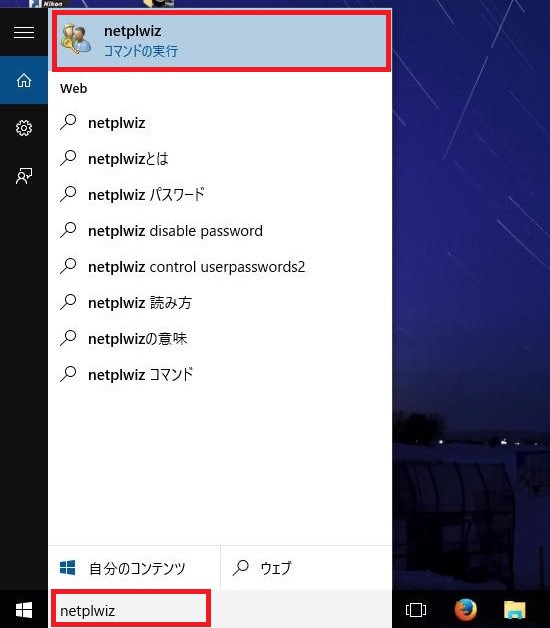
「コマンドの実行」
をクリックします
すると「ユーザーアカウント」のウィンドウが出てきます
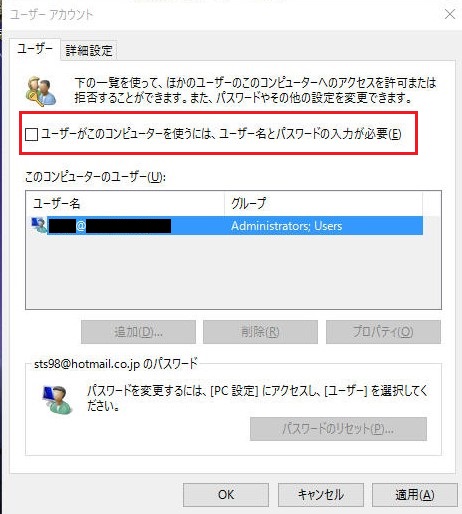
「ユーザーがこのコンピューターを使うには、ユーザー名とパスワードの入力が必要(E)」
のチェックを外します。
すると下のような画面が表示されます。
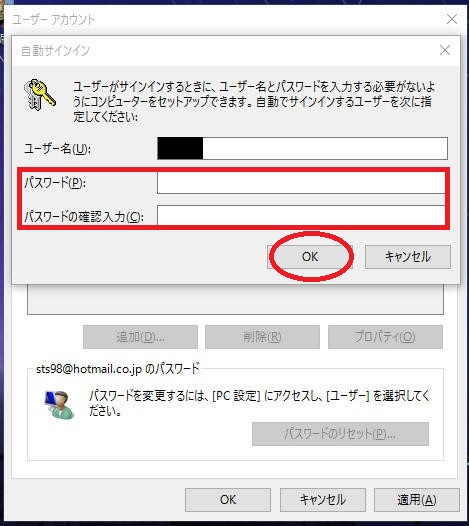
パスワードを確認入力も入力して 「OK」をクリックします。
するとユーザーアカウントの画面に戻りますので「OK」をクリックすれば設定は終了です。
次回から起動時/スタートアップ時にパスワードの入力画面がスキップされます。
起動時にログイン/サインアップ画面を表示させる、設定を戻す方法
上と同じ手順で
「ユーザーがこのコンピューターを使うには、ユーザー名とパスワードの入力が必要(E)」
にチェックを入れればOKです。





コメント 0